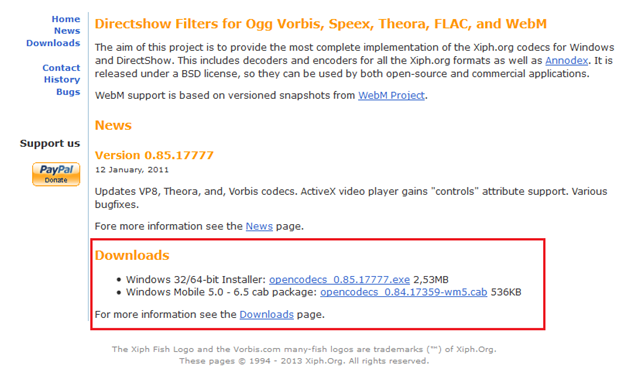ამჯამად Windows Media Player ითამაშოს FLAC?
Windows Media Player არის ძალიან ცნობილი და ხელმისაწვდომი მედია სათამაშო ინსტრუმენტი ბაზარზე. იგი გამოიყენება როგორც პირველადი მედია მოთამაშე უმრავლესობა Windows OS მომხმარებლებს. მაგრამ როდესაც საქმე versatility, იგი მხარს უჭერს მხოლოდ შეზღუდული ვიდეო და აუდიო მედია ფორმატების. ერთ-ერთი ასეთი მიუღებელი ფორმატში FLAC. FLAC აუდიო კოდირების ფორმატი, რომელიც უზრუნველყოფს უდანაკარგო შეკუმშვის ციფრული აუდიო, როგორც ეს შეიძლება შეამციროს ფაილის ზომა 60% მისი ფაქტობრივი ზომა. სამწუხაროდ, FLAC ფორმატში მხარს უჭერს ყველაზე მოწინავე მედია მოთამაშე მხოლოდ და სხვა მედია ფეხბურთელები, როგორიცაა Windows Media Player მხარს არ უჭერს ამ აუდიო ფორმატში. მაგრამ საბედნიეროდ, ნორმალური მედია ფლეერები, როგორიცაა Windows Media Player ასევე შეგიძლიათ ითამაშოთ FLAC ფაილი შემდეგ რამდენიმე ტექნიკას. შეგიძლიათ ითამაშოთ FLAC ფაილი Windows Media Player კონვერტაცია მას Windows Media Player მხარდაჭერით ფორმატში ან დაყენების FLAC კოდეკი თქვენს კომპიუტერში დაამატოთ FLAC მხარდაჭერა Windows Media Player. ამ სტატიაში, ჩვენ უზრუნველყოფს ორი გადაწყვეტილებები რჩეულებში FLAC ფაილის ფორმატის მხარდაჭერა in Windows Media Player!
- Solution 1. ითამაშეთ FLAC on Windows Media Player შემდეგ კონვერტაცია მხარდაჭერით ფორმატში
- Solution 2. ითამაშეთ FLAC, Windows Media Player მიერ ინსტალაცია FLAC Codec
Solution 1. ითამაშეთ FLAC on Windows Media Player შემდეგ კონვერტაცია მხარდაჭერით ფორმატში
პირველი გამოსავალი არის დააკონვერტიროთ თქვენი საყვარელი FLAC ფაილი Windows Media Player მხარდაჭერა აუდიო ფორმატში და შემდეგ ითამაშოთ. საბედნიეროდ, UniConverter შეგიძლიათ ამის გაკეთება თქვენ შემდეგ რამდენიმე მარტივი ნაბიჯი. UniConverter გაძლევთ ზედმეტი ფუნქციები, როგორიცაა კონვერტაცია შორის პოპულარულ ვიდეო და აუდიო ფორმატებში, ჩამოტვირთვა და შეცვალონ videos ადრე კონვერტაცია და ა.შ. შეამოწმეთ ზოგიერთი ძირითადი ძირითადი თვისებები UniConverter ქვემოთ.
მიიღეთ UniConverter - საუკეთესო Video Converter for Windows
- გადაიყვანეთ ვიდეო და აუდიო ფორმატების გსურთ სხვადასხვა ფორმატში, როგორიცაა FLAC, MP3, WAV, WMV, FLV, MP4, M4V, MOV, AVI, ASF და ა.შ.
- ჩამოტვირთვა videos თითქმის ყველა ვიდეო გაზიარების საიტები როგორიცაა YouTube, Vimeo, Facebook, Dailymotion, Metacafe და სხვა 10,000 საიტებზე.
- შექმნა DVD ფილმები თქვენს DVD და სატელევიზიო მოთამაშე, ისევე როგორც მაკიაჟი DVD საქაღალდე, .dvdmedia, SuperDrive ან ISO ფაილი თქვენი საჭიროება.
- მხარდაჭერა კონვერტაციის სტანდარტული ვიდეო ფორმატების, HD ვიდეო ფორმატების, აუდიო ფორმატების და კიდევ ონლაინ ვიდეო ფორმატებში, როგორიცაა YouTube.
- პირდაპირ ითამაშოს ვიდეო და აუდიო პროგრამული inbuilt player, რათა უზრუნველყოს კონვერტაცია ხარისხი და მარტივად მართოთ ყველა თქვენი მედია ფაილები.
კონვერტაციის მთავარი to Windows Media Player მხარდაჭერილი ფორმატის დაკვრა
ნაბიჯი 1: აუდიო ფაილების მთავარი კონვერტორი
ჩატვირთვა FLAC ფაილი გსურთ კონვერტირება გადმოიყვანა მათ FLAC კონვერტორი ან დატვირთვის მათ ერთად "File> Load მედია ფაილები" ვარიანტის ინსტრუმენტი. ეს გაძლევთ საშუალებას აირჩიოთ რამოდენიმე ფაილი ერთდროულად ძალიან.

ნაბიჯი 2: არჩევა Windows Media Player მხარდაჭერით ფორმატში როგორც გამომავალი ფორმატში
ახლა, აირჩიოს ფორმატში გსურთ თქვენი ფაილი გარდაიქმნება. ვთქვათ, თქვენ MP3 ფორმატში. With UniConverter, თქვენ კი ასევე შესასვლელად ცოტა კურსი, ნიმუში განაკვეთი, არხი და კოდეკი ფაილი. არა მხოლოდ, რომ, თქვენ შეგიძლიათ კიდევ შერწყმის მრავალი ფაილი წარმოქმნის მხოლოდ ერთი გამომავალი. როგორ კარგი that?

ნაბიჯი 3: დაწყება გარდაქმნა FLAC ფაილები
და ბოლოს, დააჭირეთ "Convert" ღილაკს და იგი მაშინვე დაიწყება კონვერტაცია თქვენი ფაილი სასურველი გამოტანის ფორმატი. თქვენ შეგიძლიათ კიდევ დააყენა თქვენი კომპიუტერის გამორთვა ავტომატურად შემდეგ ფაილი კონვერტაციის დასრულდა.

Solution 2. ითამაშეთ FLAC, Windows Media Player მიერ ინსტალაცია FLAC Codec
ეს არის კიდევ ერთი გამოსავალი, რათა ისარგებლოს თქვენი საყვარელი FLAC ფაილი WMP. არსებობს უამრავი კოდეკების for Windows Media Player, რომ დავრწმუნდეთ, მომხმარებელს შეუძლია ადვილად ითამაშოს FLAC ფაილი მათი WMP მაგრამ ჩვენ გააშუქებს გზამკვლევი დააყენოთ FLAC კოდეკი მიერ შემუშავებული XIPH.
ნაბიჯი 1: გადმოწერილი FLAC კოდეკი თავსებადი ოპერაციული სისტემის, გადაწყვიტოს ფაილი გადარჩენის ადგილმდებარეობა და დააყენოთ თქვენი კომპიუტერის.
ნაბიჯი 2: მიყევით ინსტალაციის პროცედურა დააყენოთ FLAC კოდეკი.
ნაბიჯი 3: დაყენების შემდეგ, გადატვირთეთ სისტემა, რათა კოდეკი მუშაობა თქვენთვის. კოდეკი არ იმუშავებს, თუ თქვენ არ გადატვირთეთ სისტემა.